Блог о модемах, роутерах и GPON терминалах Ростелеком

В приложении Android произошла ошибка — Что делать?!
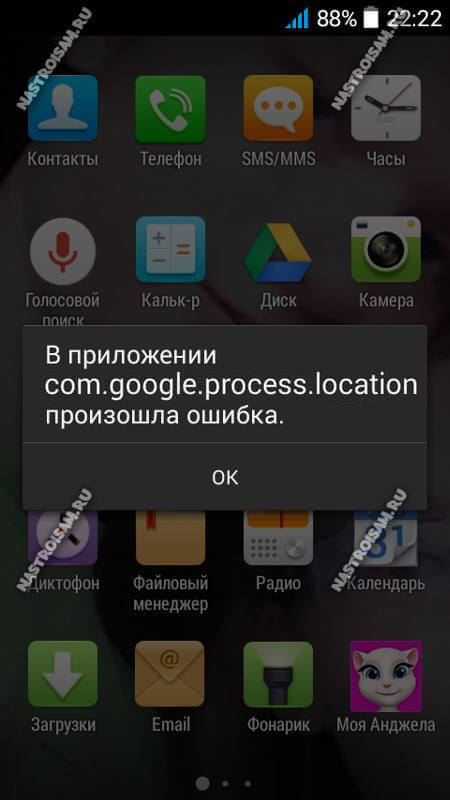
В основе мобильной операционной системы Android лежит другая, надёжная и безопасная система — Linux. Но даже этот факт, к сожалению, не гарантирует идеальной работы. Одним из ярких примеров сбоев в функционировании системы является системное сообщение «В приложении произошла ошибка» (в англоязычном варианте «The process has stopped»), после чего программа просто вылетает и приходится её заново запускать.
Причин появления такой проблемы может быть несколько — тут возможным виновником может быть как мобильное устройство, его аппаратная или программная составляющие, так и приложение, в котором появляется ошибка, а уже от этого зависит и способ её устранения.
В приложении произошла ошибка
Для начала стоит просто перезагрузить свой гаджет. Возможно сбой разовый и после перезагрузки Андроида он исчезнет.
Так же обязательно проверьте есть ли свободное место в памяти телефона или планшета. К этому очень чувствительны многие программы и особенно игры. У меня такое случалось с клиентом YouTube, Вконтакте и Navitel.
Ещё стоит посетить официальную страницу этого приложения на Google Play Store.
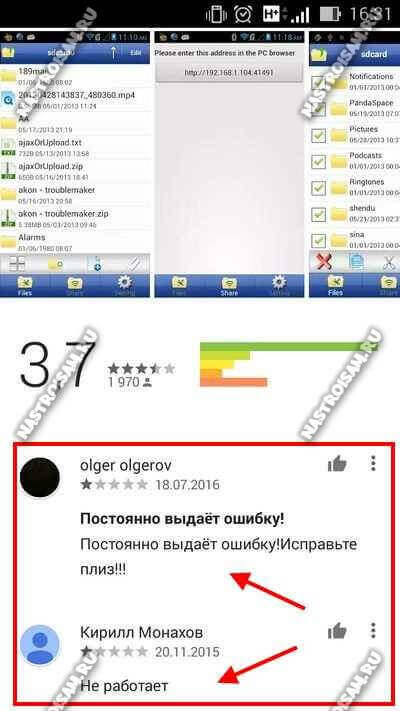
В последнее время всё чаще встречается разнообразный софт для Android написанный студентами-самоучками и продвинутыми школьниками, а потому там нередки ошибки в коде и вызове процедур, из-за чего утилита постоянно вылетает и крашится. И первым маркером являются комментарии в Гугл Плей. Если проблема массовая, то Вы обязательно увидите кучу негативных отзывов. В этом случае от такого ПО лучше отказаться в пользу более надежных аналогов.
1. Очистка данных
Если всё вышеописанное не помогает, то подойдём к решению более основательно. Давайте попробуем очистить кэш и временные данные. Для этого заходим в Настройки системы и выбираем раздел «Приложения»:

Открываем вкладку «Все», находим в списке программу, в которой выскакивают ошибки и нажимаем на неё, чтобы получить такое меню:

Если она работает, то сначала кликаем на кнопку «Остановить». Дальше надо нажать на «Очистить кэш», а затем — на «Стереть данные». Перезагружаем телефон и проверяем. Таким образом удаётся исправить ошибки в большинстве случаев. Особенно часто это помогает если вылетают игры.
2. Переустановка софта
Когда очистка временных данных не помогает, можно попробовать переустановить программу. Для этого опять открываем Play Store, находим нужную утилиту и нажимаем кнопку «Удалить».
В приложении произошла ошибка: РЕШЕНИЕ ДЛЯ АНДРОИД

После этого перезагружаем свой планшет или смартфон и устанавливаем её заново. При этом способе удаляются ещё и предыдущие версии ПО, которые остаются после обновления и иногда могут вызывать конфликты.
3. Сброс к заводским настройкам
Этот вариант действий самый кардинальный, но пользоваться им приходится время от времени, когда ничего больше не помогает. Особенно часто к нему приходится прибегать если в Андроиде с сообщением «В приложении произошла ошибка» начинают массово вылетать системные компоненты типа сервисы Google Play, маркет, process.media, телефон, контакты, com.google.process.gapps и т.п.

Чтобы сделать «Factory Reset» на своём мобильном девайсе — зайдите в настройки и найдите раздел «Восстановление и сброс». Здесь будет пункт «Сброс настроек». Выбираем его и далее следуем указаниям мастера.
Этой операцией обычно исправляются ошибки в самой операционной системе Андроид из-за которых могут возникать сбои в работе установленного программного обеспечения.
Источник: nastroisam.ru
В приложении произошла ошибка андроид решение

Иногда в приложениях Android случаются сбои и выскакивает окошко с надписью: «В приложении произошла ошибка». Дальше дадим ряд советов по борьбе с данной проблемой.
Базовые действия
- В начале стоит проверить подходит ли данное приложение на вашу версию андроид
- Также обновляем смартфон если это возможно
- Обновляем приложения
- Снимем Sd кату ставим приложения на внутреннюю память если ее хватает
- Можно попробовать другую Sd карту
- Пробуем перезагрузить смартфон
- Удаляем обновления приложения если есть такя возможность
- Можно попробовать скачать на сайте 4pda более раннею версию данного приложения.
Очистка данных и кэша приложений

Если ошибка вызвана конкретным приложением, то можно сбросить кешь и данные это может помочь.

Для этого переходим в настройки смартфона и переходим в раздел «Приложения и уведомления»

Выбираем «Сведенья о приложениях» и ищем приложение которое вызывает ошибку если его нет или это какое то системное приложение, то нажимаем на троеточие сверху в правом углу и выбираем «Показать системные процессы».

После того как нашли нужное приложение в нашем случаи это «Gboard» кликаем по нему. Далее кликаем остановить приложение а после запустить.
А потом переходим в раздел «Хранилище и кешь» и очищаем кешь и хранилище.

Запуск смартфон в безопасном режиме

Что бы не сбрасывать смартфон до заводских настроек, но при это исключить воздействие на систему всех сторонних приложений не системных можно загрузиться в «Безопасном режиме»

Для перехода в этот режим зажимаем кнопку выключения пока не появится окошко, в котором можно отключить и перезагрузить смартфон нажимаем на отключить и держим пока не появится окошко «Переход в безопасный режим» нажимаем ОК и смартфон перезагрузиться в безопасном режиме.
Сброс к заводским настройкам

Если ничего не помогло, то можно попробовать данный способ для этого перекидываем всю нужную информацию со смартфона на компьютер.
Далее переходим в настройки смартфона выбираем «Система» «Сброс настроек» и удалить все данные (сброс к заводским настройкам)
Проверка памяти

Бывает такое что даже после сброса настроек все равно выскакивает окошко «В приложении произошла ошибка» в таком случаи можно войти в инжирное меню и выбрать «Тест SD-карты» что позволит нам понять есть ли ошибки на Sd карте или нет но к сожалению, данная возможность есть не на все смартфонах.
Для того чтобы войти в данное меню нужно вести определённую команду к примеру, для LG G2 это 3845#*802#. Сразу скажу, что это для опытных пользователей.
Проверка оперативной памяти смартфона
Если у вас смартфон c процессором MediaTek то можно протестовать оперативную память через программу Flash tool.
1. Скачиваем SP flash tool и драйвера . Устанавливаем драйвера и зпускаем SP flash tool.
2. Нажимаем выбрать Scatte файл. Данный файл можно скачать отдельно а можно вместе с прошивкой на сайте 4pda. В общем выбираем данный файл.

3. В низу появится пункт PRELOADER затем нажимаем Memory Test.
4. Снимаем обизательно все флажки кроме «RAM Test»

5. Нажимаем «Пуск» после чего выключенный телефон подключаем к ПК с помощью USB-кабеля.
7. Через некоторое время появится зеленый кружочек с галочкой а поле справ заполнится информацией о состоянии ОЗУ.
8. Смотрим чтобы возле пунктов Nand Flash и RAM не было надписи ERROR
Перепрошивка смартфона
Если даже после сброса настроек на заводские ошибка выскакивает в том же само приложении, то вероятнее всего имеется плохая совместимо данного приложения с текущей версией вашего андроид. Либо ваша версия андроид не стабильная или текущая версия приложения.
В таком случаи следует поискать более свежую версию андроид для вашего смартфона на сайте 4pda. Вбиваем в поиске 4pda модель вашего смартфона переходи по первой ссылке и в разделе прошивки будут все прошивки на ваш смартфон официальные и костюмные. Так же там есть инструкция по прошивке. Что бы понять какую прошивку скачать заходим в настройки «О телефоне» и в пункте версия андроид смотрим какая версия у вас стоит допуски 4.2. значит на сайте ищем что-то повыше допустим 5.0.2. Скачиваем и прошиваем.
Можно так же скачать более раннею версию приложения с 4pda. Если подобная ошибка появляется в разных приложениях это может быть следствием частичного выхода из строя либо оперативной памяти, либо флешь памяти.
Пожалуй, на этом все надеюсь выше перечисленные способы вам помогут оставляйте свои комментарии мне будет интересно почитать. Спасибо!
Источник: www.mobileoc.ru
Проблема «В приложении произошла ошибка» на Android
Операционная система Android, к сожалению, пока далеко от совершенства, поэтому время от времени пользователи могут сталкиваться с различными ошибками и прочими проблемами. Иногда при работе какого-либо приложения может появиться ошибка с текстом «В приложении произошла ошибка». Каких-либо дополнительных пояснений, как правило, не предоставляется. После появления данного сообщения приложение, как правило, вылетает.

Как исправить ошибку в приложении на Android
Причина ошибка скорее всего будет иметь программный характер, то есть вы сможете исправить ее самостоятельно. Однако бывают ситуации, когда ошибка появляется из-за проблем в работе внутренней памяти девайса, то есть носит аппаратный характер.
В первую очередь можно просто попробовать перезагрузить девайс. Часто обычная перезагрузка помогает в решении проблем подобного рода. При перезагрузке происходит более корректная очистка оперативной памяти устройства, плюс, удаляются некоторые временные файлы приложений, которые тоже могут провоцировать ошибки подобного рода.
К сожалению, перезагрузка устройства далеко не всегда способна помочь справиться с возникшей проблемой. В таком случае требуется предпринять более решительные меры.
Вариант 1: Выполните обновление проблемного приложения
Ошибка может появляться в случае с устаревшими приложениями, поэтому их рекомендуется обновлять время от времени. Обычно система делает это сама в автоматическом режиме, но если вы меняли настройки обновления приложений, то вам придется делать это вручную.
- Запустите Play Market на своем смартфоне.
- В поисковой строке воспользуйтесь кнопкой меню или сделайте жест влево.




Часто простое своевременное обновление установленных на Android приложений позволяет избежать множество возможных ошибок и неполадок.
Данная инструкция актуальна только для программ, установленных через Play Market. Если для установки вы использовали APK-файл, то либо скачайте файл с обновлениями и запустите его установку, либо попытайтесь установить приложение через Play Market.
Вариант 2: Очистить данные кэша приложения
Порой причиной ошибки может быть сбой в служебных файлах программ: кэша, данных и соответствия между ними. В таких случаях следует попробовать сбросить приложение к виду только что установленного, очистив его файлы.
Делается это таким образом:
- Откройте «Настройки» устройства.
- В списке с пунктами найдите раздел «Приложения». В некоторых версиях и прошивках может носить другие наименования: «Диспетчер приложений» или «Менеджер приложений».


Рекомендуется дополнительно выполнить перезагрузку смартфона, чтобы ошибка в приложениях исчезла наверняка.
Вариант 3: Переустановить проблемное приложение
Если ошибка не исчезла после обновления и очистки кэша приложения, его рекомендуется удалить и установить повторно. Особенно это актуально в том случае, если приложение было установлено не через Плей Маркет, а из сторонних источников.
Выполнить удаление очень просто:
- На рабочем столе зажмите на несколько секунд иконку приложения, с которым у вас возникают проблемы.
- Должно появиться либо контекстное меню, либо пункты управления в верхней/нижней части экрана. Все зависит от версии операционной системы и прошивки. Нажмите «Удалить» или передвиньте значок приложения к этому пункту.
После удаления проблемного приложения установите его через Play Market. Таким образом вы сможете быть уверенным в том, что устанавливаемое приложение будет совместимо с текущей версией Android. Инсталляцию можно выполнить и через APK-файл, но делать этого не рекомендуется.
Вариант 4: Сбросить настройки до заводских
Этот вариант используйте только в том случае, если сообщение «В приложении произошла ошибка» касается встроенного ПО: приложения для звонков, СМС, календаря, галереи, настроек и т.д. Вероятно, что произошел серьезный сбой в работе операционной системы, поэтому единственным возможным вариантом решения проблемы является сброс к заводским настройкам.
Предварительно рекомендуется перенести все основные пользовательские данные на сторонние устройства хранения. Дело в том, что после проведения процедуры сброса заводских настроек все пользовательские данные будут удалены.
Если операционная система и приложение «Настройки» запускаются без ошибок, то сброс настроек рекомендуется провести по следующей инструкции:
- Откройте приложение «Настройки». Там откройте раздел «Архивация и сброс», «Сброс» или «Система и обновления». В последнем случае потребуется еще перейти в подраздел «Сброс». Наименование пунктов меню зависит от версии операционной системы и прошивки.
- Здесь найдите пункт «Сброс настроек». Нажмите на него.
- Ознакомьтесь с предупреждением и нажмите кнопку, чтобы начать процесс возвращения телефона в заводское состояние.
- Будет запущена процедура возврата смартфона к заводскому состоянию. В ходе нее все ошибки в работе приложений и операционной системы должны быть устранены.
Если вы не можете нормально взаимодействовать с Android из-за частых сообщений об ошибке или у вас не запускаются «Настройки», то сброс придется проводить из рекавери-меню. Подробная инструкция по ссылке.
Чаще всего для исправления ошибки с сообщением «В приложении произошла ошибка» хватает действий из первых вариантов. Сброс настроек – это самая крайняя мера. Если же ни один из представленных способов не помогает, то значит, что проблема имеет аппаратный характер и может быть устранена только в сервисном центре.
Источник: public-pc.com